Ako nahrávať video s prehrávanou hudbou na iPhone

Ak chcete vo svojich videách hudbu na pozadí, alebo konkrétnejšie, nahrajte prehrávanú skladbu ako hudbu na pozadí videa, existuje veľmi jednoduché riešenie.

Pravdepodobne trávite viac času čítaním vecí na svojom iPhone ako písaním, telefonovaním alebo hraním hier. Väčšina obsahu, ktorý je potrebné prečítať, sa objaví na webových stránkach, kde niekedy nie je ľahké čítanie poklepaním alebo prejdením prstom. Našťastie existuje veľa skrytých funkcií, ktoré pomáhajú podporovať vašu schopnosť čítať text a surfovať na webe na iPhone, čím zlepšujú používateľskú skúsenosť.
Použite prehliadač Safari's Reader View
Safari je predvolený webový prehliadač na iPhone. Jedným z najlepších dôvodov, prečo by ste mali používať Safari namiesto iných webových prehliadačov, je jeho funkcia Reader View. Tento režim preformátuje celé webové stránky, vďaka čomu budú vyzerať čistejšie. Odstráni všetky rušivé prvky na stránke a zobrazí iba obsah.
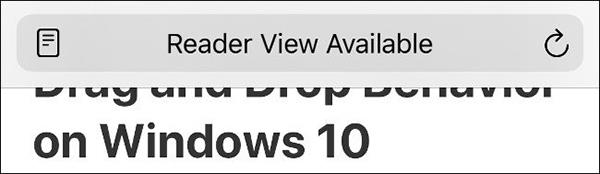
Režim Reader View v Safari
Ostatné prehliadače , ktoré nahrádzajú Safari, majú tiež režim Reader View okrem Google Chrome.
Keď navštívite webovú stránku, v paneli s adresou sa po niekoľkých sekundách zobrazí možnosť Reader View Available . Kliknutím na ikonu vľavo tento režim okamžite aktivujete.
Alebo môžete stlačiť a podržať ikonu AA na niekoľko sekúnd, čím sa prepnete priamo do Reader View. Môžete kliknúť na AA z panela s adresou a vybrať Zobraziť zobrazenie čítačky .
Ak ste v režime Reader View, znova stlačte AA , aby ste videli ďalšie možnosti, ako je zmena veľkosti písma alebo dokonca dostupné písmo v zozname.
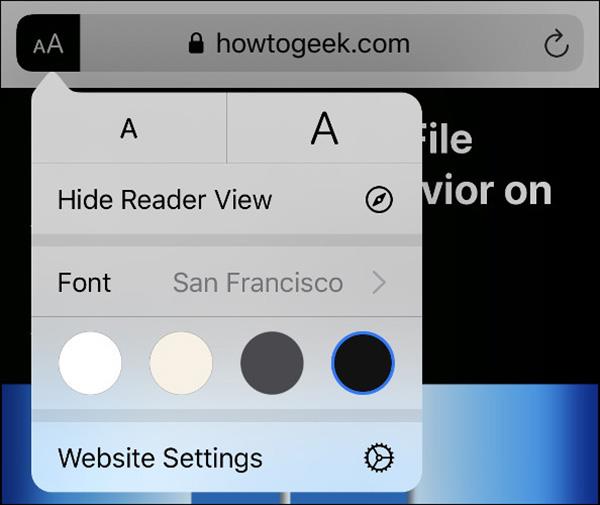
Ikona AA v Safari
Nakoniec vyberte farbu (bielu, slonovinovú, sivú alebo čiernu), aby ste zmenili farbu rozhrania Reader View.
Keď tieto nastavenia zmeníte, budú platiť pre všetky webové stránky, ktoré používate so službou Reader View. Ak sa chcete vrátiť na bežnú stránku, znova stlačte AA a vyberte Skryť zobrazenie čítačky .
Povoliť automatický režim čítačky pre určené strany
Ak kliknete na AA a potom vyberiete Nastavenia webovej stránky , môžete povoliť možnosť Použiť čítačku automaticky . Safari spustí webové stránky, ktorým ste poskytli doménu, v režime Reader View úplne automaticky.

Zapnite automatické zobrazenie čítačky pre webové stránky
Stlačením a podržaním AA sa vrátite do pôvodného formátu. Safari si zapamätá vaše nastavenia pre neskoršie použitie.
Na zobrazenie nefunkčných webových stránok použite zobrazenie Reader
Aplikácia Reader View je užitočná nielen na minimalizáciu rušivých vplyvov na webe, ale aj na zisťovanie poškodeného obsahu. Hoci väčšina súčasných webových stránok je navrhnutá s ohľadom na mobilné rozhranie, mnohé staršie stránky ho nemajú.
Aplikácia Reader View dokáže filtrovať obsah a zobrazovať ho v čitateľnom formáte. Stránku môžete uložiť ako dokument PDF. Ak to chcete urobiť, zapnite zobrazenie Reader, kliknite na Zdieľať > Možnosti > PDF . Z výberového zoznamu vyberte možnosť Uložiť do súborov. Alebo môžete vybrať Zdieľať > Tlačiť a vytvoriť rovnaký dokument PDF.
Upravte text pre ľahšie čítanie
Ak chcete ľahko čítať text na svojom telefóne, nielen v Safari, iPhone má veľa funkcií, z ktorých si môžete vybrať v časti Nastavenia > Prístupnosť > Displej a veľkosť textu .
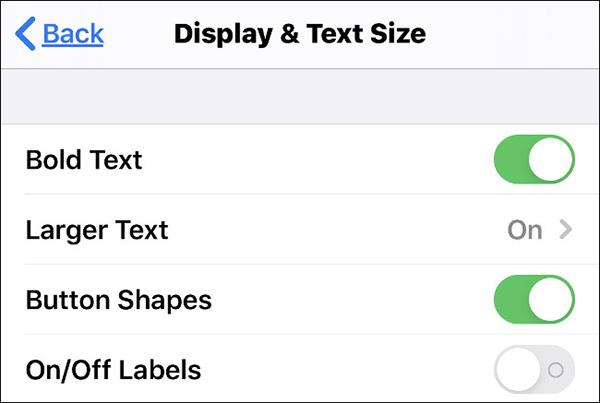
Funkcie v Accessibility
Funkcia Bold Text je tučný text, čo uľahčuje čítanie bez toho, aby ste museli meniť veľkosť. Môžete však vybrať položku Veľký text , potiahnutím posúvača zľava doprava vyberte požadovanú veľkosť písma.
Medzi ďalšie funkcie patrí:
Tmavý režim, True Tone majú tiež veľa efektov
Tmavý režim v systéme iOS 13 bude veľmi užitočný, ak svoj iPhone používate v noci, keď sú svetlá v miestnosti vypnuté. Tmavý režim môžete povoliť v časti Nastavenia > Displej a jas . Ak chcete, aby sa tento režim automaticky zapol, keď je tma, vyberte možnosť Automaticky .
Pod tmavým režimom je ďalšia možnosť s názvom True Tone. Ak je tento režim povolený, váš iPhone automaticky vyváži bielu obrazovku. To pomôže zariadeniu zobraziť sa prirodzenejšie a dobre splynúť s bielymi predmetmi v prostredí, ako je papier.
Ak chcete vo svojich videách hudbu na pozadí, alebo konkrétnejšie, nahrajte prehrávanú skladbu ako hudbu na pozadí videa, existuje veľmi jednoduché riešenie.
Existujú dva rýchlejšie a jednoduchšie spôsoby, ako nastaviť odpočítavanie/časovač na vašom zariadení Apple.
Ak má váš iPhone alebo iPad pokazené tlačidlo napájania, stále môžete uzamknúť obrazovku (alebo ju dokonca reštartovať) pomocou funkcie dostupnosti s názvom AssistiveTouch. Tu je návod.
Kľúčovým bodom je, že keď otvoríte Centrum upozornení a potom prejdete do aplikácie fotoaparátu, znamená to, že oklamete YouTube, aby si myslel, že aplikácia je stále otvorená
Ak sa cítite naštvaní, že dostávate príliš veľa upozornení na správy od určitej osoby (alebo chatovej skupiny) v aplikácii Správy na vašom iPhone, môžete tieto otravné upozornenia jednoducho vypnúť.
Väčšina televízorov so systémom Android má dnes diaľkové ovládanie s obmedzeným počtom tlačidiel, čo sťažuje ovládanie televízora.
Cítili ste sa niekedy naštvaní, keď váš iPhone alebo iPad niekedy automaticky zapína obrazovku, keď príde upozornenie?
Toto je prvýkrát, čo spoločnosť Apple umožnila používateľom vybrať si aplikáciu tretej strany ako predvolený prehliadač v systéme iOS.
Ak chcete na iPhone nájsť staré správy, môžete to urobiť nasledujúcimi dvoma spôsobmi.
Pri fotení predným fotoaparátom na iPhone prevráti hľadáčik váš obrázok. S iOS 14 Apple konečne integroval toto jednoduché nastavenie do aplikácie Fotoaparát na svojich zariadeniach.
Funkciu Find My môžete úplne použiť na vzdialenú kontrolu výdrže batérie na iPhone alebo iPade, ktorý so sebou nenosíte.
Vytvorenie snímky obrazovky je jednou zo základných úloh, ktorú pravdepodobne každý používateľ iPhone niekedy použil.
V systéme iOS 14 a novších poskytuje spoločnosť Apple bezpečnostné odporúčania, ktoré vás upozornia, ak heslo, ktoré používate, ohrozuje váš účet.
Časy, keď ste sa snažili vysporiadať sa so zip archívmi na vašom iPhone alebo iPad, sú preč.
V systéme iOS 14 spoločnosť Apple predstavila mimoriadne užitočnú novú funkciu s názvom Back Tap.
Už ste niekedy zažili fenomén, že sa obrazovka vášho iPhone automaticky rozsvieti alebo stmavne „nezvyčajným“ spôsobom, čo spôsobuje veľa nepohodlia?
Priradením jedinečného názvu svojim AirPods ich v prípade potreby jednoducho nájdete a pripojíte k nim.
Ak tento klaster kľúčov nepotrebujete používať, môžete ho úplne vypnúť.
Vstavaná aplikácia Fotky na iOS a iPadOS obsahuje vstavanú funkciu, ktorá umožňuje flexibilne otáčať fotografie z rôznych uhlov.
Rozhranie na iPhone je vo všeobecnosti pomerne jednoduché a intuitívne, ale niekedy sa niektoré veci stále objavujú bez vysvetlenia, takže používatelia sa cítia zmätení.
Kontrola zvuku je malá, ale celkom užitočná funkcia na telefónoch iPhone.
Aplikácia Fotky na iPhone má funkciu spomienok, ktorá vytvára zbierky fotografií a videí s hudbou ako vo filme.
Apple Music sa od svojho prvého uvedenia na trh v roku 2015 mimoriadne rozrástol. K dnešnému dňu je po Spotify druhou najväčšou platenou platformou na streamovanie hudby na svete. Okrem hudobných albumov je Apple Music domovom aj tisícok hudobných videí, 24/7 rádií a mnohých ďalších služieb.
Ak chcete vo svojich videách hudbu na pozadí, alebo konkrétnejšie, nahrajte prehrávanú skladbu ako hudbu na pozadí videa, existuje veľmi jednoduché riešenie.
Hoci iPhone obsahuje vstavanú aplikáciu Počasie, niekedy neposkytuje dostatočne podrobné údaje. Ak chcete niečo pridať, v App Store je veľa možností.
Okrem zdieľania fotografií z albumov môžu používatelia pridávať fotografie do zdieľaných albumov na iPhone. Fotografie môžete automaticky pridávať do zdieľaných albumov bez toho, aby ste museli znova pracovať s albumom.
Existujú dva rýchlejšie a jednoduchšie spôsoby, ako nastaviť odpočítavanie/časovač na vašom zariadení Apple.
App Store obsahuje tisíce skvelých aplikácií, ktoré ste ešte nevyskúšali. Mainstreamové hľadané výrazy nemusia byť užitočné, ak chcete objavovať jedinečné aplikácie a púšťať sa do nekonečného rolovania s náhodnými kľúčovými slovami nie je žiadna sranda.
Blur Video je aplikácia, ktorá rozmazáva scény alebo akýkoľvek obsah, ktorý chcete na svojom telefóne, aby nám pomohla získať obraz, ktorý sa nám páči.
Tento článok vás prevedie tým, ako nainštalovať Google Chrome ako predvolený prehliadač v systéme iOS 14.


























